
Ažurirano u travnju 2017 .: Ovaj je post ažuriran kako bi se osiguralo da ima najbolje načine za prijenos glazbe s vašeg Androida.
Ako na Android telefonu imate svu svoju voljenu glazbu, vjerojatno je dobra ideja da je napravite na sigurnosnoj kopiji, pogotovo ako planirate kupiti novi telefon. Možete odabrati sigurnosnu kopiju glazbe na računalu ili sigurnosnu kopiju u oblak tako da joj možete pristupiti s gotovo bilo kojeg uređaja (namijenjena igra riječi).
Imamo nekoliko aplikacija koje volimo koristiti za olakšavanje izrade sigurnosnih kopija glazbe. Evo kako napraviti sigurnosnu kopiju glazbe (za svaki slučaj).
Kako izraditi sigurnosnu kopiju glazbenih datoteka u mrežnoj pohrani
Izrada sigurnosne kopije glazbe u oblaku prvi je logičan korak ako želite biti sigurni da ako vaš telefon ispadne, vaša glazba s njim ne ide u zahod. Postoje dvije izvrsne aplikacije koje možete koristiti da bi vas vaše glazbene datoteke mogle pratiti kamo god krenuli.
Verizon nudi Pixel 4a za samo 10 USD mjesečno na novim Neograničenim linijama
Google vožnja
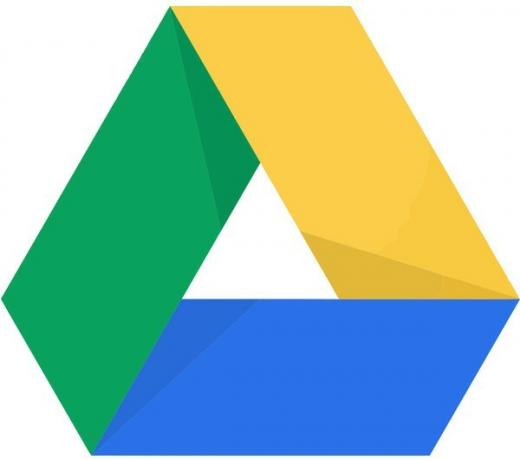
Google vožnja to je mjesto kada je u pitanju pohrana datoteka. Dobivate 15 GB besplatnog prostora za pohranu! Ovisno o veličini datoteke, 15 GB je gotovo 4.000 pjesama. Baš kao i Dropbox, Google Drive je sveprisutan; ako imate uređaj s internetskom vezom, možete pristupiti Google disku zahvaljujući oblak. Ako imate Gmail račun, imate Google pogon.
Glazbu koju prenesete možete slušati izravno na Google disku ili je možete preuzeti za izvanmrežno slušanje i kladite se slatki patoot da možete podijeliti sve i svašta putem veze na tu datoteku ili mapu, čak i s korisnicima koji nisu Googleovi ( pogani!).
Ako se vaš Android telefon nije isporučio s Google pogonom, to je besplatno preuzimanje u trgovini Google Play.
Da biste ga postavili, samo se prijavite sa svojom Gmail adresom i lozinkom. Odatle jednostavno dodirnete veliki ol '+ gumb za prijenos datoteka ili mapa. Da biste prenijeli glazbu, samo odaberite Audio s popisa opcija. Možete prenijeti onoliko pjesama koliko želite (ili će vam dopustiti ograničenje od 15 GB). Ako se vaš Google pogon počne puniti, samo preuzmite datoteke na računalo i prenesite ih na vanjski tvrdi disk, ako vam je to po volji.
Da biste pristupili Google disku na računalu, samo pritisnite drive.google.com i prijavite se. Proći ćete kroz jednostavan postupak postavljanja i tada ćete biti spremni. Google pogon je bešavan, tako da možete uživati u svojoj omiljenoj glazbi na gotovo bilo kojem uređaju.
Dropbox

Osnovno Dropbox račun je besplatan i dolazi s 2 GB prostora za pohranu. Sve što vam treba za prijavu je adresa e-pošte i džep pun snova (džep pun snova nije obavezan). Posjetiti Dropbox.com, unesite svoje ime, e-mail i lozinku i krećete.
2 GB nije baš tona prostora za pohranu, pa ćete možda htjeti prenijeti glazbu na računalo dok prenosite više u mapu Dropbox.
Evo kako instalirati Dropbox na računalo:
- Pokrenite svoj web-preglednik na vašem računalu.
- Dođite do Dropbox.com.
- Klik stvorite račun.
- Unesite svoj ime, prezime, i email adresa u polja. Također možete odabrati da Prijavite se na Google.
-
Pritisnite potvrdni okvir pristati na uvjeti i odredbe.
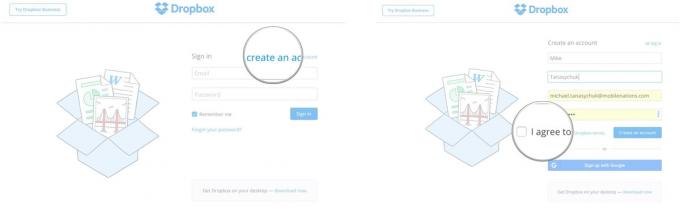
- Klik Stvorite račun.
-
Pritisnite Besplatno preuzimanje gumb za instalaciju Dropboxa na vaše računalo.
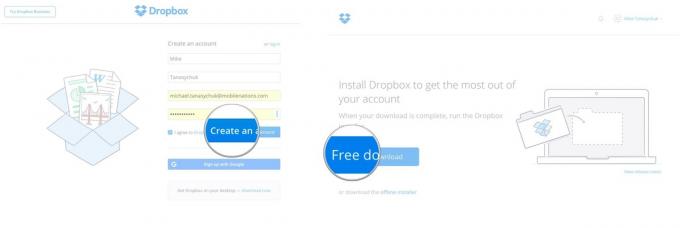
Zatim ćete htjeti instalirati i postaviti Dropbox na Android telefon ako to već nije. Evo kako:
- Preuzmite Dropbox aplikacija iz trgovine Google Play.
- Pokrenite Dropbox s početnog zaslona ili ladice aplikacija.
- Dodirnite Prijaviti se.
- Unesite svoj email adresa i zaporka.
-
Dodirnite Prijaviti se.
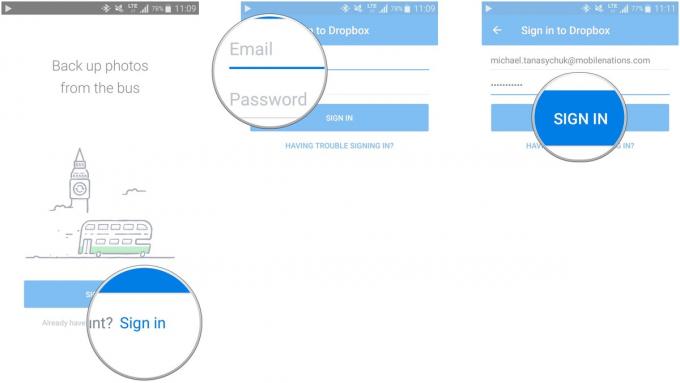
Možete dodirnuti Ne sada kroz "Postavljanje Dropboxa na računalu", jer ste to već učinili.
Sada kada želite prenijeti datoteke, stvoriti mape, snimiti fotografije za prijenos i još mnogo toga, samo pritisnite veliki gumb +. Samo dodajte svoju glazbu u mapu Dropbox Audio sa popisa opcija koje se pojavljuju.
Jednom kad se vaša glazba nađe u oblaku, moći ćete joj pristupiti s bilo kojeg uređaja na kojem je Dropbox, a što je još bolje, moći ćete sve dijeliti s prijateljima, čak i onima bez Dropboxa! Jednostavno će dobiti vezu i imat će puni pristup glazbi koju ste podijelili.
Dropbox nije samo za glazbu; možete prenijeti videozapise, fotografije, tekstualne datoteke i gotovo sve između. Svakako treba pobijediti potrebu za spajanjem USB kabela s računala na telefon i datoteke možete lako učiniti dostupnima izvan mreže preuzimanjem iz mape Dropbox.
Kako napraviti sigurnosnu kopiju glazbenih datoteka na računalu
Možete upotrijebiti USB kabel i prenijeti glazbu s telefona na tvrdi disk računala. To funkcionira kao i bilo koji drugi MTP uređaj (poput media playera ili fotoaparata), a jedini ograničavajući faktor je prostor na tvrdom disku. to je također prilično lako učiniti.
Android prijenos datoteka
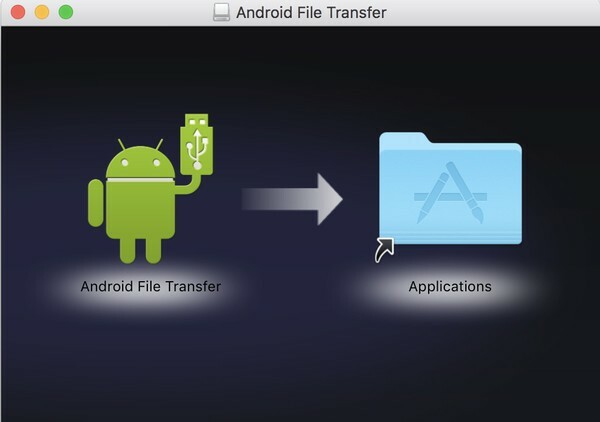
Ako ste korisnik Maca, potreban vam je poseban uslužni program za prijenos glazbe (ili bilo koje vrste datoteke) s Android telefona na računalo: Android prijenos datoteka. To nije najbolja aplikacija na svijetu, ali ona obavi posao.
Postupak postavljanja nema puno; ti samo preuzmi ga, instalirajte ga i to je to. Kad Android telefon spojite na Mac putem USB-a, Android File Transfer automatski će se otvoriti. Možda ćete morati dodirnuti Dopustite na telefonu prije nego što budete mogli pristupiti njegovom sadržaju na vašem Macu.
Jednom kada dobijete pristup, moći ćete pristupiti svim datotekama koje su pohranjene na vašem Android telefonu, kao i svim datotekama pohranjenim na vašoj microSD kartici, ako je upotrebljavate. Odatle možete jednostavno povući i ispustiti glazbu u mape na računalu. Najbolji dio je taj što možete povući cijele mape u prozor Finder-a, umjesto da morate tapkati, držati i odabrati sve, kao što to radite na telefonu.
Jedno upozorenje: ne pokušavajte premjestiti previše glazbe odjednom. Jedan od razloga zašto Android File Transfer nije tako sjajan je taj što se čini da se sranje izbaci ako ga preopteretite. Prilikom prijenosa glazbe to činite u manjim serijama manje od 1 GB. U suprotnom, možda ćete proći na pola prijenosa serije, a ona će se jednostavno zaustaviti, a morat ćete okopati i otkriti gdje je točno stao i odakle početi.
Možda je malo mučno, ali ako želite glazbu s Android telefona na Macu bez upotrebe usluge zasnovane na oblaku, to je jedini način.
Korisnicima Windowsa to je još lakše
 Ako koristite računalo sa sustavom Microsoft Windows (verzija 7 ili novija), sve što trebate je priključiti telefon na USB priključak pomoću isporučenog kabela. Otvorit će se redoviti prozor programa Windows Explorer sa sadržajem vašeg telefona upravo tamo za uzimanje. Samo povucite i spustite do mjesta na kojem želite pohraniti svoju glazbu i pustite da kopira stvari.
Ako koristite računalo sa sustavom Microsoft Windows (verzija 7 ili novija), sve što trebate je priključiti telefon na USB priključak pomoću isporučenog kabela. Otvorit će se redoviti prozor programa Windows Explorer sa sadržajem vašeg telefona upravo tamo za uzimanje. Samo povucite i spustite do mjesta na kojem želite pohraniti svoju glazbu i pustite da kopira stvari.
Kad završi, možete "izbaciti" telefon s ikone programske trake kao i bilo koji drugi USB uređaj.
Kada prvi put priključite telefon u sustav Windows, možda će trebati instalirati i postaviti neke stvari. Samo pričekajte dok ne završi i bit ćete spremni za polazak.
Donja linija
Korištenje usluge zasnovane na oblaku za prijenos glazbe s vašeg Android telefona na računalo jednostavno je, a svojoj glazbi možete pristupiti sa gotovo bilo kojeg uređaja s internetskom vezom. S usluge u oblaku također možete preuzeti svoje melodije za offline slušanje računala ili drugog Androida.
Značajka dijeljenja također je izvrstan razlog za upotrebu Google diska ili Dropboxa jer je većina pjesama prevelika za normalno slanje e-pošte a ljudi s kojima dijelite mogu odabrati preuzimanje glazbe koju šaljete ili puštati tamo na Google disku ili Dropboxu veza.
Ako biste radije preskočili oblak, jednostavno je i korištenje USB kabela za prijenos datoteka izravno na računalo. Android File Transfer s vremena na vrijeme može postati fin ako ste Mac korisnik, ali na kraju se sve samo povuče i ispusti.

Ovo su najbolje bežične slušalice koje možete kupiti po svakoj cijeni!
Najbolje bežične slušalice su udobne, zvuče sjajno, ne koštaju previše i lako se stave u džep.

Sve što trebate znati o PS5: Datum izlaska, cijena i još mnogo toga.
Sony je službeno potvrdio da radi na PlayStationu 5. Evo svega što o tome zasad znamo.

Nokia lansira dva nova proračunska Android One telefona ispod 200 dolara.
Nokia 2.4 i Nokia 3.4 najnoviji su dodaci proračunskoj liniji pametnih telefona tvrtke HMD Global. Budući da su oba Android One uređaja, zajamčeno će primati dva glavna ažuriranja OS-a i redovita sigurnosna ažuriranja do tri godine.

Ovo su najbolji bendovi za Fitbit Sense i Versa 3.
Zajedno s izdanjem Fitbit Sense i Versa 3, tvrtka je također predstavila nove beskonačne bendove. Odabrali smo najbolje kako bismo vam olakšali posao.
